So können Sie einfach auf Windows ein Bild zu MP3 hinzufügen
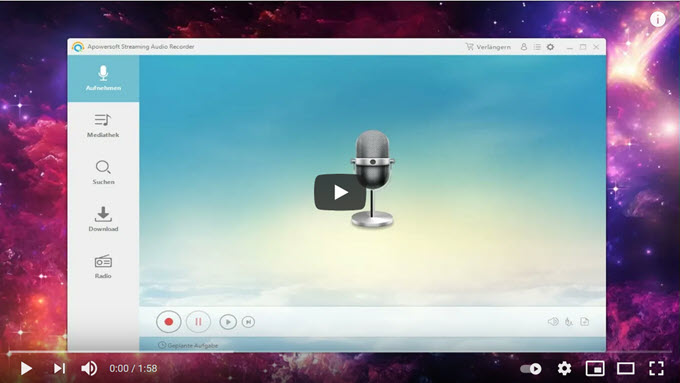
Streaming Audio Recorder
Wenn Sie nach einem einfacheren und effektiveren Weg suchen, mit dem Sie ein Bild zur MP3 hinzufügen können, empfehlen wir Ihnen die Verwendung des Streaming Audio Recorder. Dieses leistungsstarke Aufnahmetool bietet zahlreichen Funktionen nebst der Aufnahmefunktion – das Programm beinhaltet unter anderem einen Audio Konverter, einen Audio-Editor, ID3-Tag-Editor sowie einen MP3 Tag Identifizierer.
Mit der ID3-Funktion brauchen Sie Dateiinformationen und das Coverbild nicht manuell hinzuzufügen, da die Anwendung das Coverbild sowie weitere Informationen automatisch identifizieren kann, sobald Sie mit der Aufnahme beginnen. Falls das Coverbild jedoch nicht erkannt wurde, können Sie Folgendes tun:
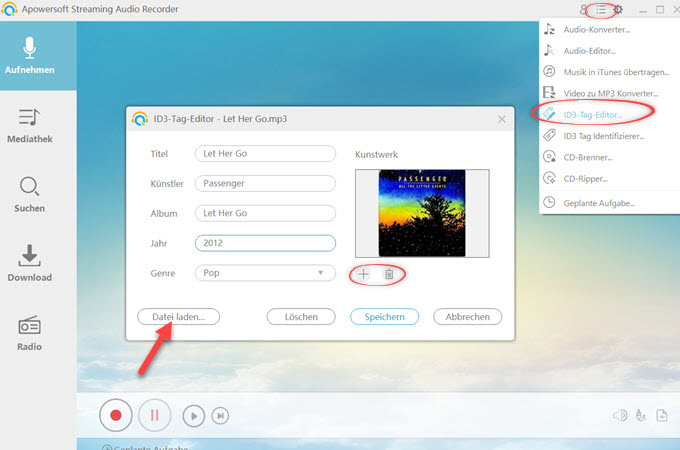
- Klicken Sie auf das Werkzeug-Icon und wählen Sie „ID3-Tag-Editor“ aus.
- Öffnen Sie dann die MP3-Datei, deren Cover fehlt. Rechts können Sie eine Miniaturvorschau des Covers sehen.
- Klicken Sie auf den darunterliegende „Datei laden“ Button und öffnen Sie das Bild, das Sie als Cover verwenden möchten.
- Klicken Sie auf „Speichern“, um Ihre Einstellungen zu bestätigen.
- Falls Sie Cover zu einer mit dieser Software aufgenommenen Musikdatei hinzufügen möchten, können Sie unter „Mediathek“ mit der rechten Maustaste darauf klicken, um den ID3-Tag-Editor zu öffnen.
Windows Media Player
Wenn Sie keine weiter Programme auf Ihrem PC installieren möchten, ist dieses Programm bereits standardmäßig auf Ihrem PC vorinstalliert. Windows Media Player ist zwar ein veraltetes Programm, dennoch ist es sehr stabil. Mit diesem Programm haben Sie zwei verschiedene Möglichkeiten, um das Album Cover zu Ihrer MP3 hinzuzufügen.
Erste Methode: Cover aus einer Online-Datenbank zur MP3-Datei hinzuzufügen.
- Öffnen Sie Ihren Windows Media Player und stellen Sie sicher, dass Sie eine stabile Internetverbindung haben.
- Klicken Sie auf den Tab „Medienbibliothek“ und suchen Sie nach dem gewünschten Album.
- Klicken Sie mit der rechten Maustaste darauf und wählen Sie „Albuminformationen suchen“ aus, um die Informationen dieses Albums automatisch finden zu lassen.
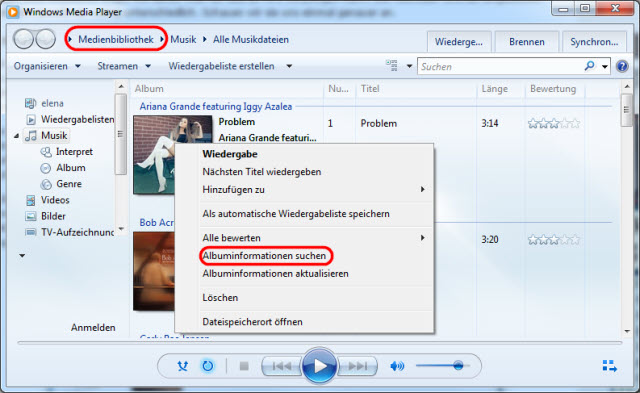
Zweite Methode: Manuell ein Album Cover in MP3 einbinden
- Kopieren Sie das Bild, das Sie als Albumcover verwenden möchten.
- Das Bild muss als TIFF, BMP, JPEG oder GIF gespeichert sein.
- Öffnen Sie nun wieder Ihre Medienbibliothek und fügen Sie das ausgewählte Bild in das Album oder die MP3-Datei ein.
- Das Bild wird automatisch auf die richtige Größe skaliert und als Cover verwendet.
iTunes
Für Mac OS Nutzer ist iTunes von Apple sicherlich eine bessere Option. Mit iTunes können Sie ganz einfach das Albumcover der ausgewählten MP3-Datei erhalten, indem Sie dieses aus dem iTunes-Store herunterladen. Dieses Bild kann jedoch nicht direkt zur MP3-Datei hinzugefügt werden, sondern einzig und allein zur Datenbank. Sie können aber auch ein Bild manuell zur MP3-Datei hinzuzufügen.
- Klicken Sie mit der rechten Maustaste auf die MP3-Datei und wählen Sie „Informationen erhalten“ aus.
- Nun können Sie die Informationen dieses Songs einsehen.
- Klicken Sie dann auf „Illustration“ und schon können Sie per einen Klick auf „Hinzufügen“ das Bild auswählen, das Sie als Albumcover verwenden möchten, klicken Sie auf „OK“.

Album/Cover Art Finder
Wenn Sie ein Smartphone verwenden, ist Album/Cover Art Finder bestens geeignet. Diese wunderbare Anwendung fügt automatisch alle fehlenden Informationen eines bestimmten Albums hinzu, also auch das Coverbild. Die App ist sehr einfach zu bedienen und kann sogar mehrere Dateien gleichzeitig bearbeiten. Es ist allerdings nur für Android Smartphones verfügbar.
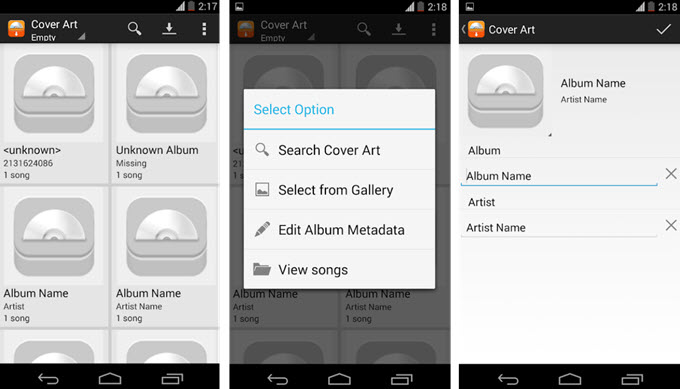
Fazit
Das sind also die besten Lösungen, wenn Sie ein Bild zu MP3 hinzufügen wollen. Alle funktionieren sehr gut. Wenn Sie auf Ihrem iPhone Bilder zu MP3-Dateien hinzufügen möchten, sollten Sie stattdessen iTunes hierfür verwenden und dann die neuen Informationen über iTunes synchronisieren. Wenn Sie aber ein Programm suchen, dass auf mehreren Plattformen läuft, dann ist Streaming Audio Recorder wohl die bessere Option.



Einen Kommentar schreiben